カレントディレクトリを移動
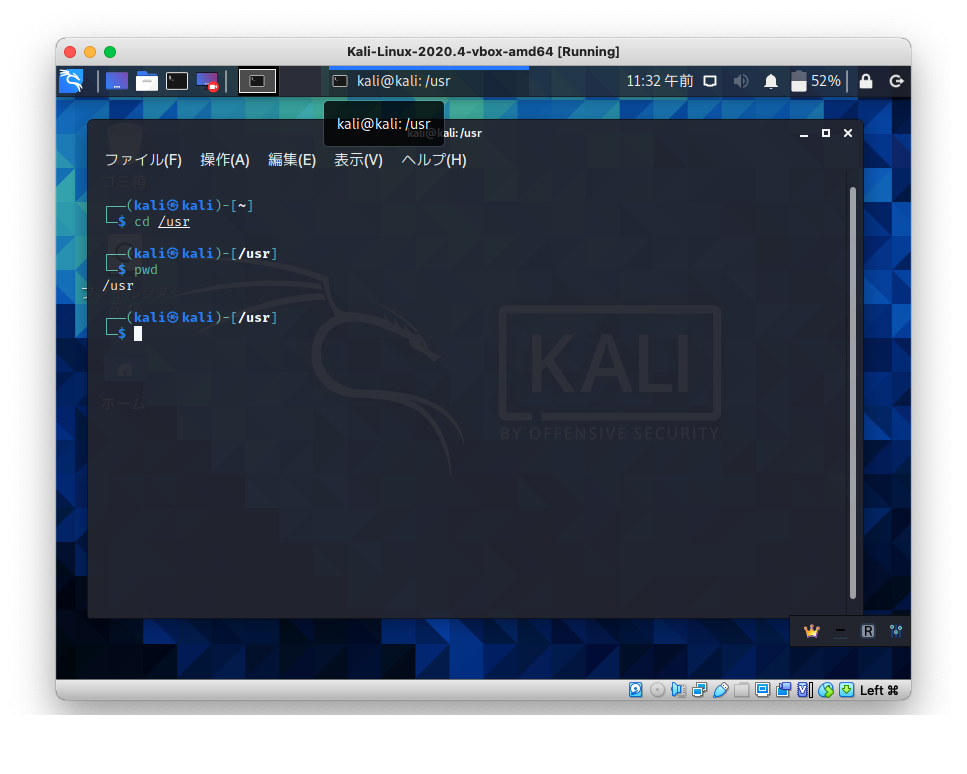
カレントディレクトリを移動するには、cdコマンドを使います。
ターミナル上で、
cd 移動したいディレクトリ名
でOKです。
ホームディレクトリに戻るときは、cdコマンドだけ入力すれば戻れるようになっています。
ターミナル上で、
cd
でOKです。
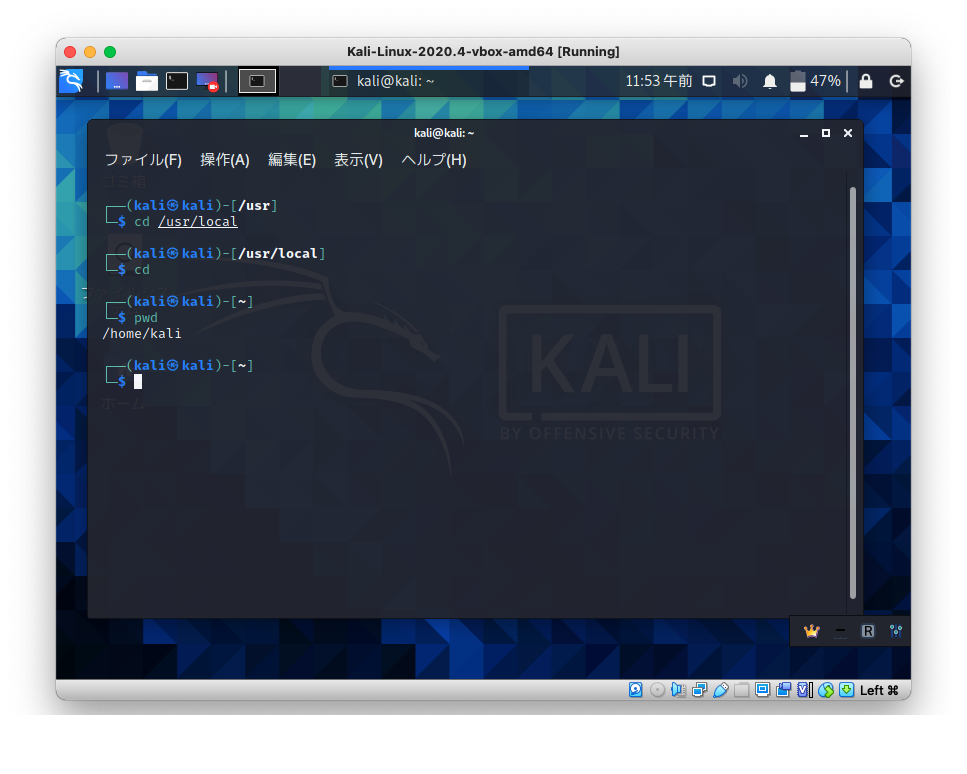
ディレクトリ内のファイルを表示
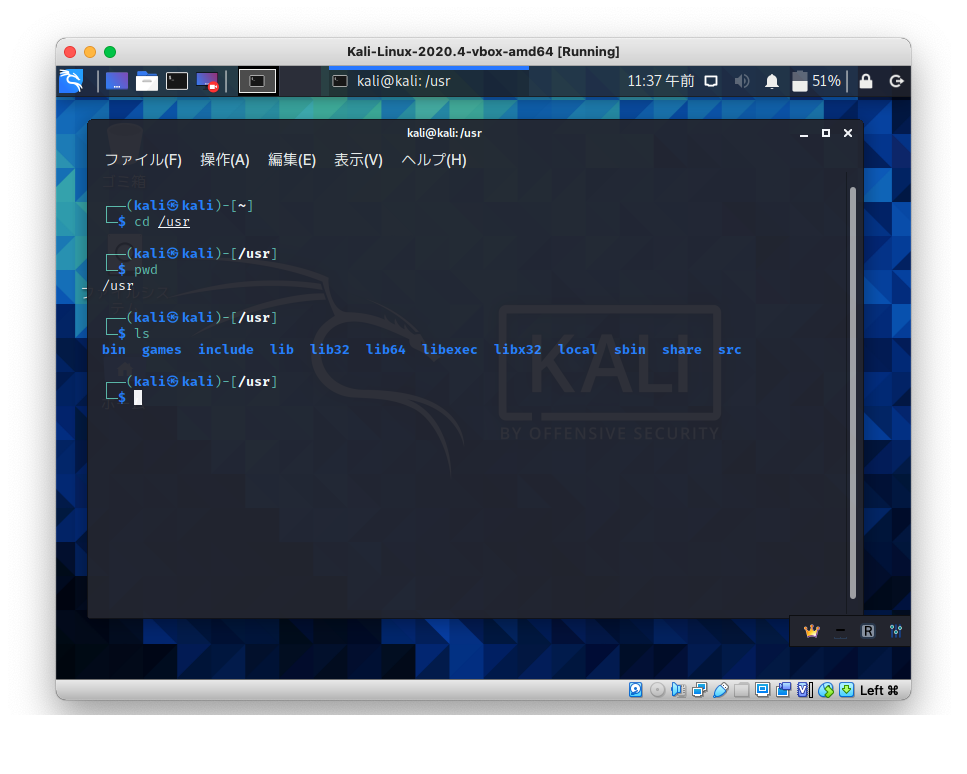
lsコマンドで、ディレクトリ内のファイルを表示することができます。
ターミナル上で、
ls
でOKです。
lsコマンドの動作まとめ
引数を指定しない
→カレントディレクトリのファイルとディレクトリを表示します。
引数にディレクトリを指定する
→指定したディレクトリのファイルとディレクトリを表示します。
引数にファイルを指定する
→指定したファイルのパスを表示します。
引数に複数のディレクトリを指定する。
→それぞれのディレクトリの内容が表示されます。
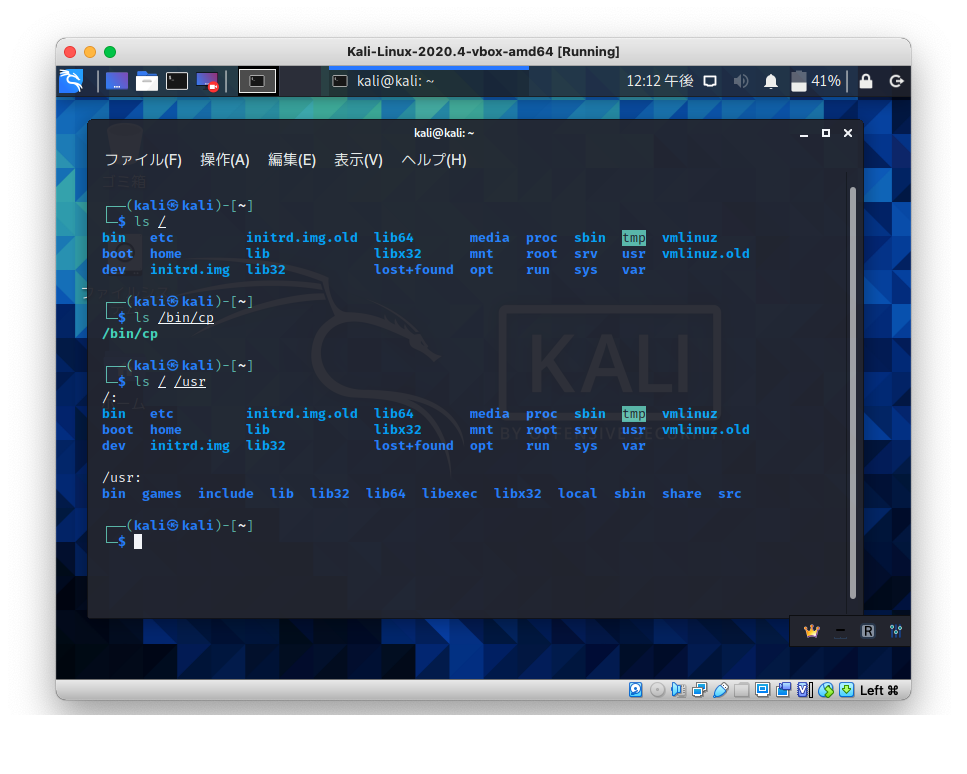
パス名の補完
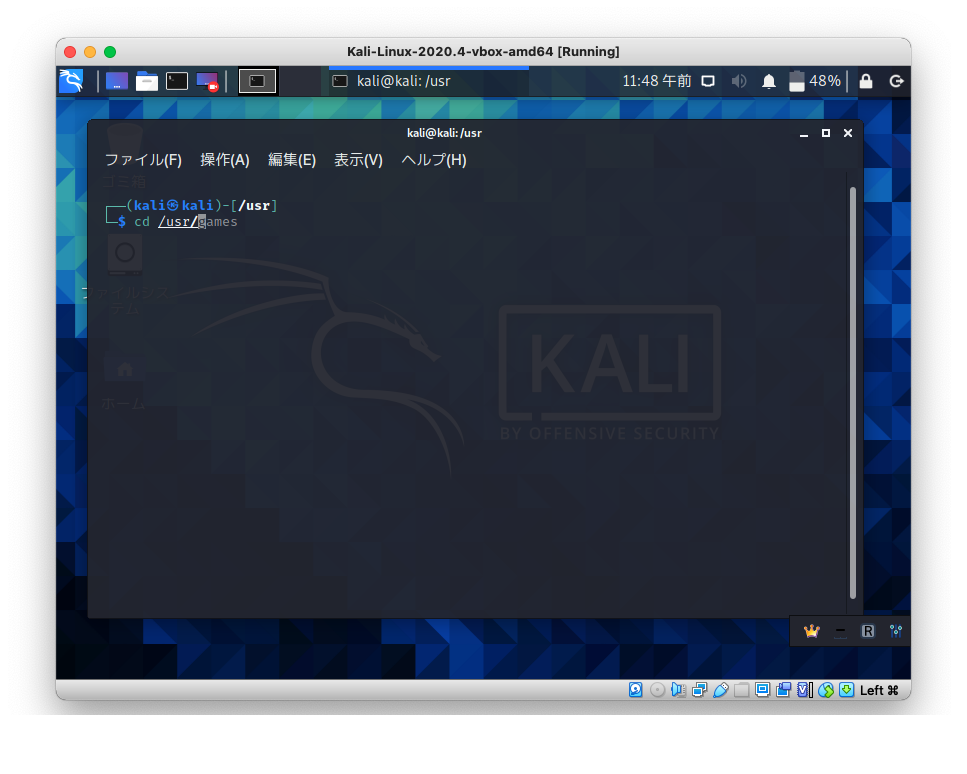
tabキーでパスの補完ができます。
入力途中にtabキーを押すと補完してくれます。
チルダ展開
チルダ展開とは、ホームディレクトリを「”」で置き換えることができる機能です。
cd” /report
でホームディレクトリであるhome/kaliのreportに移動できます。
※zshではできませんでした。
パス名展開
ファイル名を便利にする機能をパス名展開といいます。
「*」は任意の文字列を表します。
baで始まるファイル一覧や拡張子が同じファイル一覧を表示したいときに使われます。
「?」は任意の1文字を表します。
baで始まり全体の長さが4文字のファイルを表示したい場合、ba??で表現できます。
※zshではできませんでした。
コマンドオプション機能
コマンドはオプションを追加することで、デフォルトに機能が追加できます。
オプションは「-とアルファベット」で表されます。
lsコマンドに
-lオプションをつけると、ファイルの詳細情報を追加表示します。
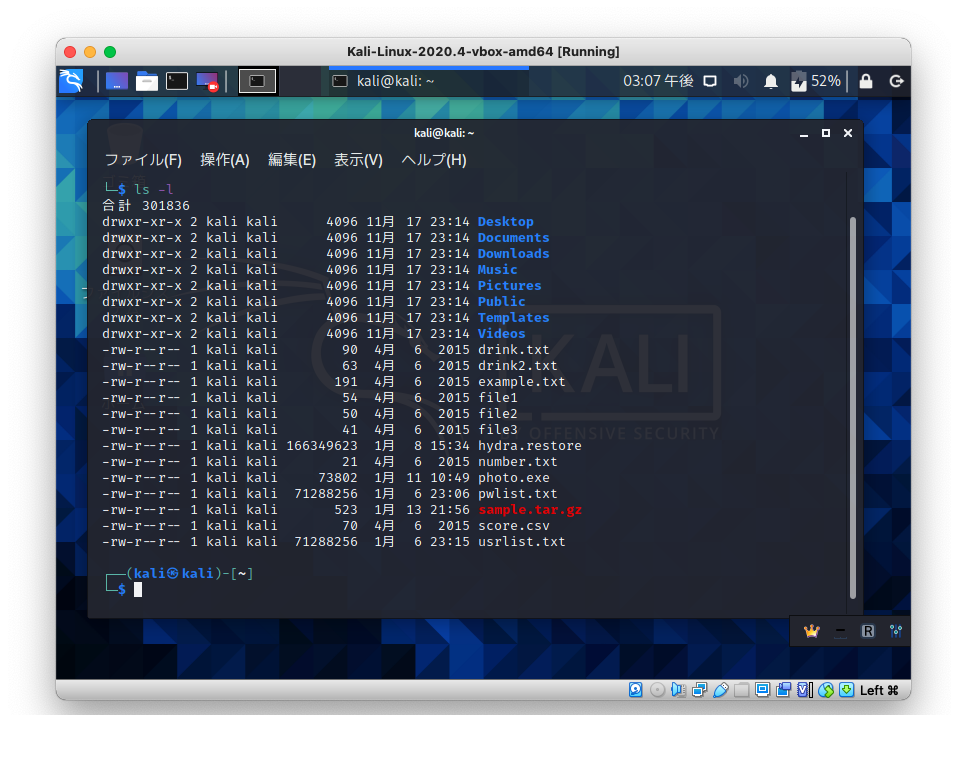
-aオプションをつけると、隠しファイルも含めて表示します。
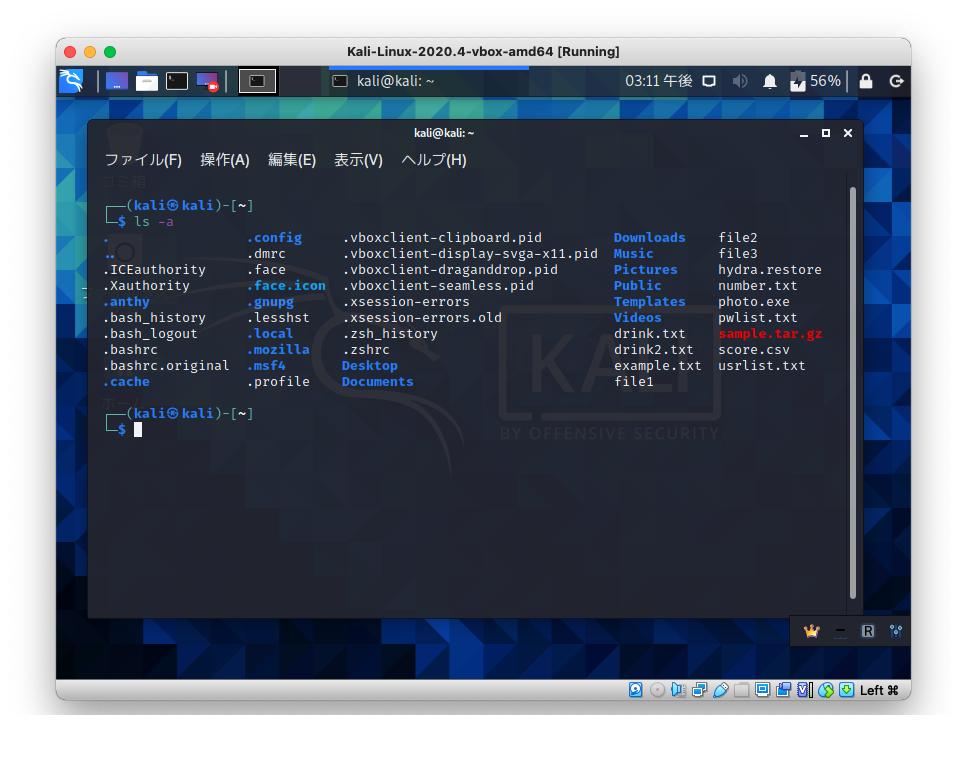
-Fオプションをつけると、ファイルの種類を表す記号をつけてくれます。
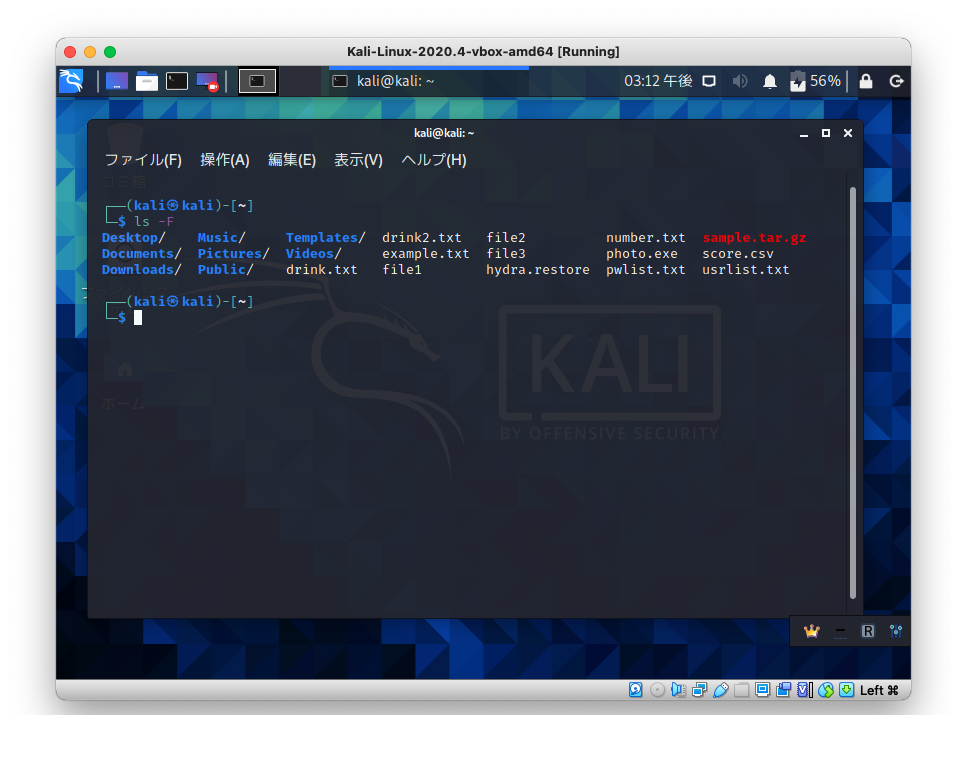
記号なし→通常ファイル
/ → ディレクトリ
* → 実行可能ファイル
@ → シンボリックファイル
オプションは2以上追加することが可能です。
引数を取るオプションがあります。
ロングオプションというものもあります。
「–と文字列」で記述されるオプションです。



コメント